
- •Министерство образования Республики Беларусь уо “Барановичский государственный университет”
- •Задание 1.1. Создание и сохранение проекта
- •Задание 1.2. Создание простого приложения
- •Запуск программы на выполнение
- •Задание 1.4. Задание для самостоятельного выполнения
- •Интегрированная среда разработки delphi
Министерство образования Республики Беларусь уо “Барановичский государственный университет”
Инженерный факультет
Кафедра технология машиностроения (ТМ)
По дисциплине «Информатика»
Вариант 5
Отчёт
На тему: « Программирование линейных алгоритмов. Знакомство со средой разработки DELPHI »
Выполнила: студентка 1 курса
Группа ТМ-11
Бобко Карина
Проверил преподаватель: Резникова С.А.
Подпись преподавателя_______________
Барановичи, 2012
Цель: Познакомиться со средой разработки Delphi. Научиться создавать простейшие приложения.
Задание 1.1. Создание и сохранение проекта
Запустим Delphi.
Выберем команду File-Save Project As и в появившемся окне создадим новую папку, введем имя сохраняемого модуля MyPrоgram, а в следующем окне – имя сохраняемого проекта, т.е. будущей программы MyPrg.
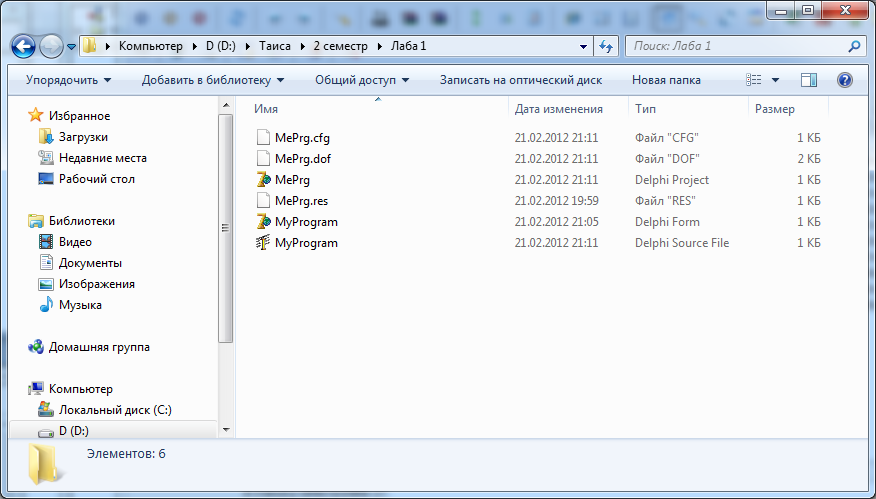
Закроем проект, выбрав команду File-Close All.
Создадим новый проект приложения, выбрав команду File-New, а затем Application.
Закроем новый проект без сохранения и выйдем из среды разработки.
Задание 1.2. Создание простого приложения
Создадим приложение, которое будет суммировать два числа и выводить ответ в отдельном окошке сообщения (messagebox-е).
1. При создании нового приложения по умолчанию создается форма, которая имеет название Form1. При этом в модуле в разделе описания типов (type) объявляется класс формы.
Type
TForm1 = class(TForm)
2. По условию задания, приложение должно суммировать два числа, заданных пользователем. В среде Delphi для ввода текста служит однострочный редактор текcта Edit, который находится на закладке Standard палитры компонентов.
|
Edit |
Для добавления его на форму, дважды щелкнем на данном компоненте. Элемент Edit появится на форме приложения. По умолчанию имя компонента будет Edit1. При этом Delphi сама добавляет в описание класса формы соответствующие поля:
Type
TForm1 = class(TForm)
Edit1: TEdit;
Точно также расположим на форме и второй компонент Edit.
3. Для того, чтобы пользователь знал в какой из однострочных редакторов вводить значение необходимой переменной, редакторы необходимо подписать. Для размещения на форме надписей, которые пользователь не может редактировать служит компонент Label, который находится на закладке Standard.
|
Label |
Разместим на форме два компонента Label. По умолчанию они будут иметь следующие имена Label1, Label2. В описание класса формы добавятся следующие строки:
Label1: TLabel;
Label2: TLabel;
4. На форме также разместим две кнопки: первая будет отвечать за расчет суммы введенных чисел и вывод результата, вторая – за выход из программы. В среде Delphi кнопке соответствует компонент Button, который находится на закладке Standard палитры компонентов.
|
Button |
Расположим на форме два компонента Button. По умолчанию они буду иметь имена Button1 и Button2 соответственно. В описание класса формы добавятся следующие строки:
Button1: TLabel;
Buttonl2: TLabel;
5. Расположим компоненты на форме ровно, а размер формы уменьшим так, чтобы на ней не было неиспользуемого пространства, изменим свойство Caption формы на MyPrg:

Щелкнем на компоненте Label1 для его выделения и в инспекторе объектов изменим его свойство Caption (которое имеет значение Label1) на Число a. Аналогично измените свойство Caption компонента Label2 на Число b.
Изменим в инспекторе объектов значение свойства Text компонентов Edit1 и Edit2 на значения 10 и 5 соответственно (так задаются значения по умолчанию для различных величин, которые вводятся с помощью этих компонентов).
Изменим свойства Caption компонентов Button1 и Button2 на Вычислить и Выйти соответственно. Форма приняла следующий вид:

6. Создадим обработчик события нажатия кнопки. При нажатии на кнопку «Вычислить» программа должна производить необходимые вычисления и выводить результат в информационное окно. Для создания обработчика события нажатия этой кнопки выделим компонент Button1, в инспекторе объектов перейти на закладку Events, и дважды щелкнуть в строке напротив названия события OnClick. В модуле программы появится заготовка процедуры обработчика события:
procedure TForm1.Button1Click(Sender: TObject);
begin
end;
А в описании класса формы добавится поле с заголовком процедуры:
procedure Button1Click(Sender: TObject);
Приведем эту процедуру к следующему виду:

Здесь после слова var перечисляются имена переменных величин и указывается их тип. Так мы используем переменные а,b и y, которые имеют целый тип.
Функция StrToInt() выполняет преобразование строки (в данном случае хранящейся в поле Edit) в целое число (такое преобразование возможно, если строка состоит только из цифр).
Функция IntToStr() выполняет обратное преобразование, т.е. преобразует целое число в строку.
Команда MessageDlg(‘Функция y=’+IntToStr(y), mtInformation, [mbOK], 0) выводит окошко сообщения со строкой Функция y= и получившееся в результате вычислений число (значение у).
Аналогичным образом создадим обработчик события нажатия кнопки Button2 («Выйти»). В тексте процедуры введите следующую команду: Application.Terminate. Данная команда выполняет завершение работы приложения. Процедура должна иметь следующий вид:
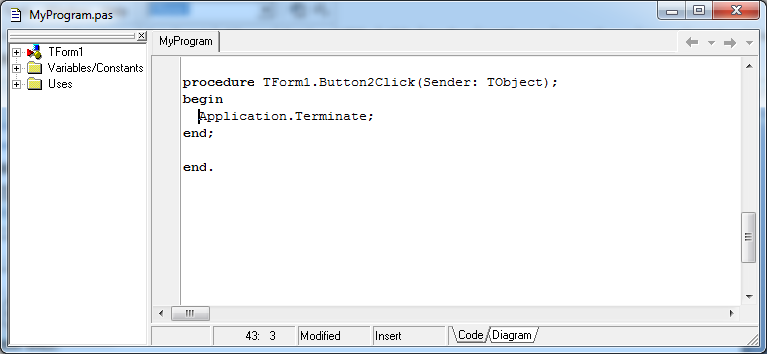
Полный код модуля примет вид:
unit Myproject;
interface
uses
Windows, Messages, SysUtils, Variants, Classes, Graphics, Controls, Forms, Dialogs, StdCtrls;
type
TForm1 = class(TForm)
Edit1: TEdit;
Edit2: TEdit;
Label1: TLabel;
Label2: TLabel;
Button1: TButton;
Button2: TButton;
procedure Button1Click(Sender: TObject);
procedure Button2Click(Sender: TObject);
private
{ Private declarations }
public
{ Public declarations }
end;
var
Form1: TForm1;
implementation
{$R *.dfm}
procedure TForm1.Button1Click(Sender: TObject);
var a,b,y:integer;
begin
a:=StrToInt(Edit1.Text);
b:= StrToInt(Edit2.Text);
y:=a+b;
MessageDlg(‘Функция y=’+IntToStr(y), mtInformation, [mbOK], 0);
end;
procedure TForm1.Button2Click(Sender: TObject);
begin
Application.Terminate;
end;
end.
